nmcli 是 linux 下管理网络连接的命令行工具,使用 nmcli 可查看所有连接状态,如活跃连接、ip 地址及连接类型;1. 查看活动连接可用 nmcli connection show –active;2. 启用连接用 nmcli connection up ;3. 禁用连接用 nmcli connection down ;4. 修改配置需设置 ipv4.addresses、gateway、dns 并激活连接;5. 设备未托管可执行 nmcli device set managed yes;6. 排查连接问题可用 -v 参数查看详细输出;7. 查看 wi-fi 密码需 root 权限并执行相关命令。掌握这些操作可提升网络问题处理效率。

linux系统下,检查网络连接状态是日常运维和使用中很常见的需求。
nmcli
是 NetworkManager 提供的一个命令行工具,功能强大且使用方便,适合快速查看、配置和管理网络连接。

查看当前网络连接状态
最常用的命令是:
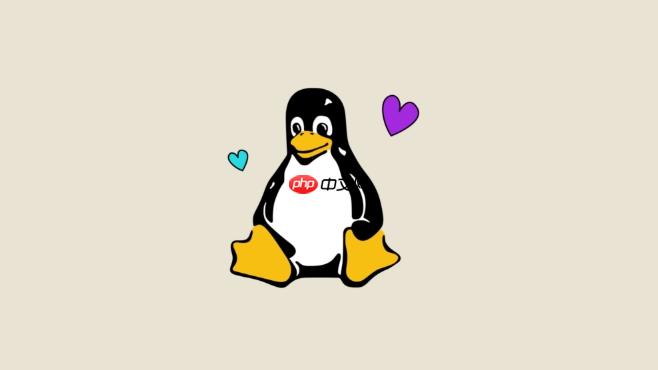
nmcli
这个命令会列出所有已知的连接(包括活跃和非活跃的),以及设备的状态信息。比如可以看到哪些网卡已经连接上网络,使用的什么IP地址,是否是Wi-Fi还是有线连接等。
如果你只想看到更清晰的活动连接列表,可以加上参数:

nmcli connection show --active
或者简写为:
nmcli c s -a
这样就能快速判断当前有哪些网络连接在使用中。
启用或禁用网络连接
有时候你需要手动启用或禁用某个网络接口,比如重启网络服务后,或者更换了网络环境。
要启用某个连接,可以用:
nmcli connection up <连接名>
例如:
nmcli connection up Wired connection 1
如果想停用当前连接:
nmcli connection down <连接名>
这在排查网络问题时很有用,比如尝试重新连接某个连接来刷新网络状态。
小技巧:连接名不一定是英文,也可能是你自定义的名称,比如“办公室宽带”、“家庭无线”。可以通过 nmcli connection show 查看完整列表。
修改网络配置(临时或永久)
nmcli
也可以用来修改连接参数,比如更改IP地址、DNS、网关等。
例如,将某个连接设置为静态IP:
nmcli connection modify "Wired connection 1" ipv4.addresses 192.168.1.100/24 nmcli connection modify "Wired connection 1" ipv4.gateway 192.168.1.1 nmcli connection modify "Wired connection 1" ipv4.dns 8.8.8.8 nmcli connection modify "Wired connection 1" ipv4.method manual
修改完成后需要重新激活连接才能生效:
nmcli connection down "Wired connection 1" nmcli connection up "Wired connection 1"
这种方式修改的是永久配置,下次重启仍然有效。如果你想只做临时修改而不保存,可以直接操作设备:
nmcli device set eth0 managed yes
常见问题排查建议
-
网络设备未托管:有时你会发现设备显示为“unmanaged”,这可能是因为NetworkManager没有接管该设备。可以在配置文件中检查
/etc/NetworkManager/NetworkManager.conf
或使用命令:
nmcli device set <设备名> managed yes
-
连接失败但无提示:可以尝试用
-v
参数查看详细输出:
nmcli -v connection up <连接名>
-
忘记Wi-Fi密码怎么办:可以用以下命令查看已保存的Wi-Fi连接密码:
nmcli -s connection show <连接名> | grep psk
需要 root 权限才能看到明文密码。
基本上就这些常见操作了。掌握好
nmcli
的基本用法,能大大提高你在Linux环境下处理网络问题的效率。



















